Да ли иМессаге не ради на вашем иПхонеу који користи иОС 14 или 13? Не наглашавајте, јер је то врста проблема с којом су се многи од нас с времена на време сусрели. Разлог може бити из различитих разлога, попут погрешно конфигурисаних подешавања, мобилни оператер можда не подржава поруку коју покушавате да пошаљете, лошу интернет везу итд. Заронимо са мном да проверимо трикове који могу решити проблем!
иМессаге не ради на иПхоне-у у иОС-у 14? Ево како да то поправите
Брзи савети:
- Избриши стари разговор: Један корисник на форуму за подршку приметио је да је брисање старих текстова поново покренуло иМессаге. Чудно, да, али понекад овакве ствари функционишу. Други корисник је обновио (и подесио иПхоне као НОВИ) и иМессаге је радио сасвим у реду
- Аутоматски постави датум и време: Читалац је приметио да постављање датума на аутоматска ажурирања решава овај проблем. Да бисте то урадили, отворитеПодешавања → Опште → Датум и време и укључите прекидачПодеси аутоматски до ОН
Ако горенаведени савети нису успели да обавите посао, испробајте следећа решења.
- Проверите Интернет везу
- ИСКЉУЧИТЕ иМессагес, а затим поново УКЉУЧИТЕ
- Одјавите се из Аппле ИД-а и пријавите се поново
- Обавезно подесите свој број телефона за слање и примање порука
- Ажурирајте иОС
- Вратите свој уређај и поставите га као нови
Проверите Интернет везу
Прво, морате осигурати да имате исправну интернет везу на иОС уређају. иМессаге можда неће функционисати ако постоји лоша Ви-Фи или мобилна веза.
- Укључивање / искључивање авионског режима
- ИСКЉУЧИТЕ / УКЉУЧИТЕ Ви-Фи / мобилну мрежу
- Заборавите Ви-Фи мрежу и поново је повежите свој уређај
- Ресетујте мрежна подешавања
Укључивање / искључивање авионског режима
Понекад ћете можда моћи да решите проблем са мрежом само укључивањем / искључивањем режима рада у авиону. Једноставно превуците прстом од дна уређаја да бисте приступили Контролном центру, а затим додирните дугме Режим рада у авиону.

На иПхонеу Кс или 11 треба да превучете надоле од горњег десног угла, а затим да додирнете дугме Режим рада у авиону да бисте га укључили. Сачекајте неко време, а затим га искључите.

ИСКЉУЧИТЕ / УКЉУЧИТЕ Ви-Фи / мобилну мрежу
Идите на Подешавање → Ви-Фи / мобилна мрежа → Искључите прекидач. Сада поново покрените иПхоне.
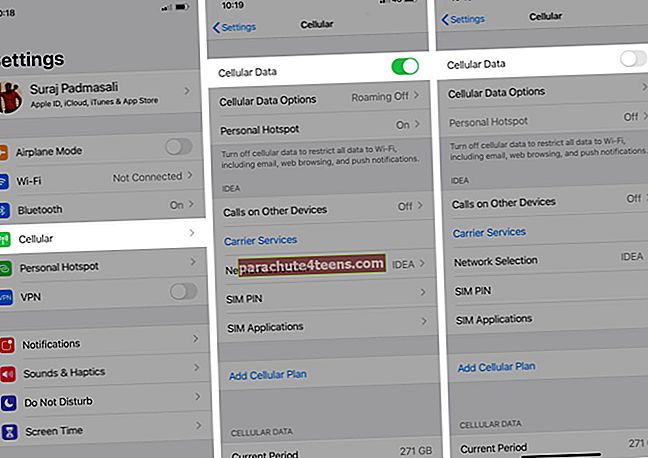
Само притисните и задржите дугме за спавање / буђење, а затим превуците прстом за искључивање. Затим притисните и задржите дугме за спавање / буђење да бисте укључили уређај.
На иПхонеу Кс или 11 морате одједном притиснути и држати бочно дугме и дугме за појачавање / смањивање јачине звука. Затим превуците прстом да бисте се искључили. Затим поново притисните и држите бочно дугме да бисте укључили уређај.
Када се уређај поново покрене, укључите Ви-Фи / Целлулар и покушајте поново да пошаљете иМессаге.
Заборавите Ви-Фи мрежу и поново је повежите свој уређај
Ако користите Ви-Фи, заборавите на мрежу и поново повежите свој уређај са њом.
Корак 1. Отворите апликацију Подешавања → Ви-Фи.
Корак 2. Додирните дугме „и“ поред мреже.
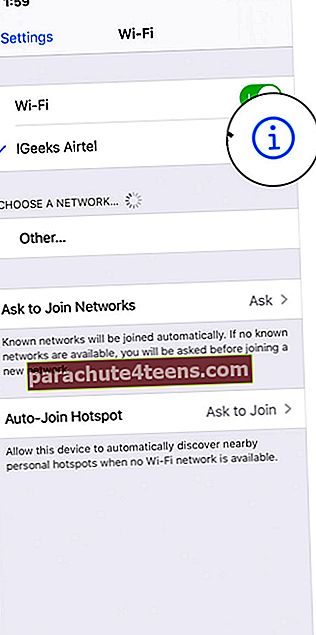
Корак # 3. Додирните Заборави ову мрежу и додирните Заборави у искачућем прозору да бисте потврдили.

Ресетујте мрежна подешавања
Још увек нисте добили поправак? Покушајте да ресетујете мрежне поставке на уређају. Избрисаће Ви-Фи лозинке и детаље за пријаву.
Отвори Апликација за подешавања → Генерал → Ресетовати → Ресетујте мрежна подешавања.
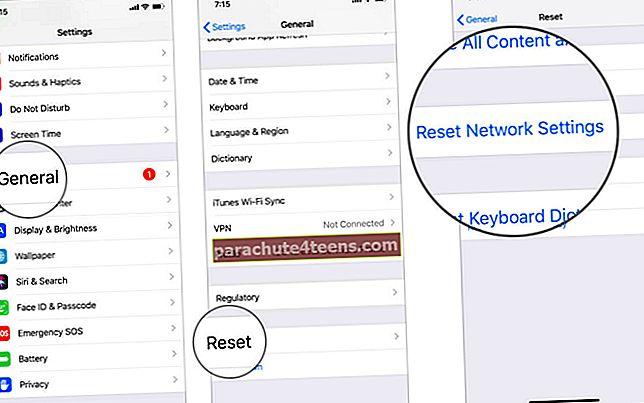
ИСКЉУЧИТЕ иМессагес, а затим поново УКЉУЧИТЕ
- Крените у Подешавања→Поруке и ИСКЉУЧИТЕ иМессаге ако је већ укључено

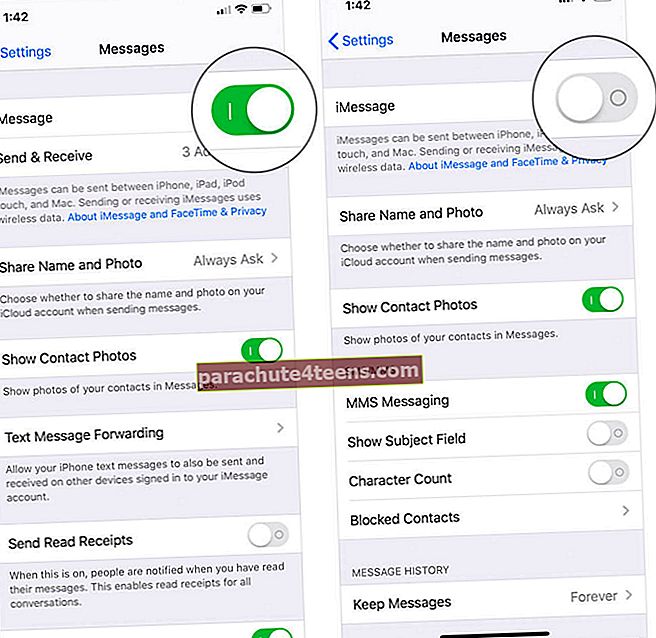
Затим, присилно поново покрените иПхоне. Да бисте то урадили, одједном притисните и држите дугмад Почетна и стање спавања / буђења док се на екрану не појави Аппле лого.
На иПхоне Кс или иПхоне 11 серији треба да притиснете и отпустите дугме за смањење јачине звука, а затим притисните и отпустите дугме за појачавање звука. Затим притисните и држите бочно дугме док се на екрану не појави Аппле лого.
Затим укључите иМессаге и сачекајте да се активација заврши. Сачекајте неко време, а затим некоме пошаљите иМессаге. Ако је поново почео да делује, то је дивно. Ако није, пређите на следеће решење.
Одјавите се из Аппле ИД-а и пријавите се поново
Покушајте да се одјавите из Аппле ИД-а, а затим поново пријавите. Успео је трик за неке кориснике. Дакле, не пропустите и овај.
Корак 1. Отвори Подешавања → Поруке → Послати примити.
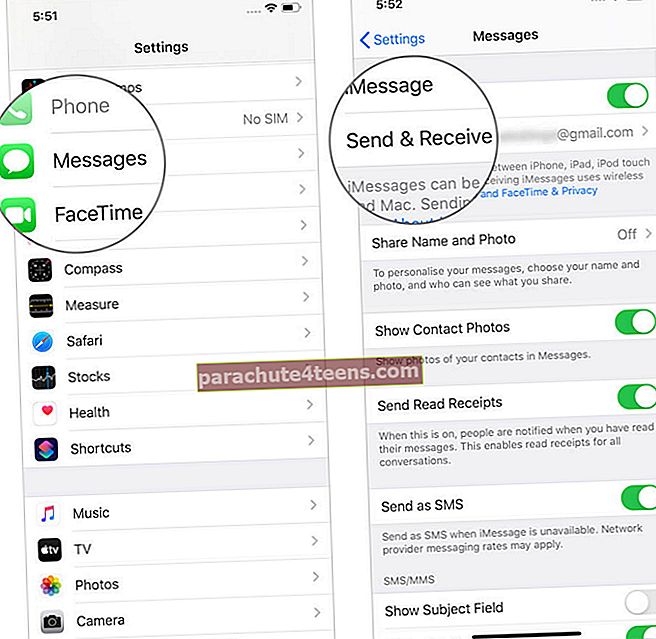
Корак 2. Додирните свој Аппле ИД и тапните на Одјава.

Корак # 3. Затим затворите апликацију Подешавања. Сачекајте неко време, а затим се поново пријавите на свој Аппле ИД.
Обавезно подесите свој број телефона за слање и примање порука
У многим случајевима је проблем са овим опцијама.
Корак 1. Иди на Подешавања→Поруке→Послати примити.
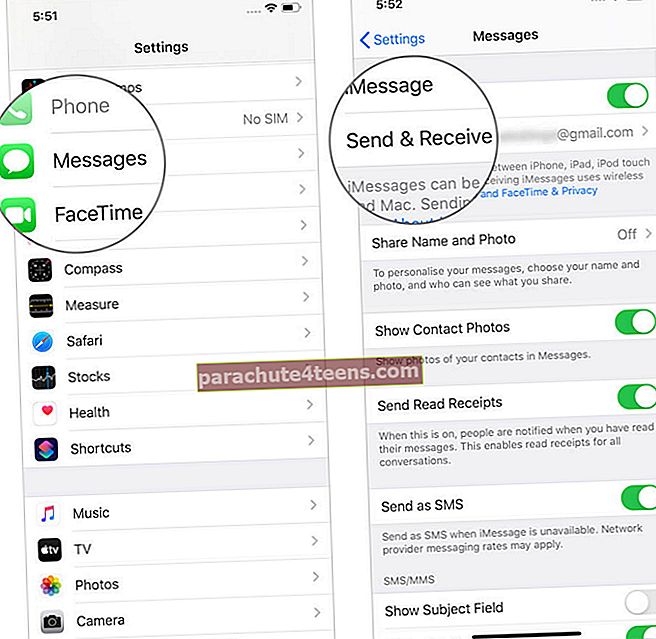
Корак 2. Требали бисте видети свој број и придружени Аппле ИД наведени на овој листи. Можете да конфигуришете ову листу.
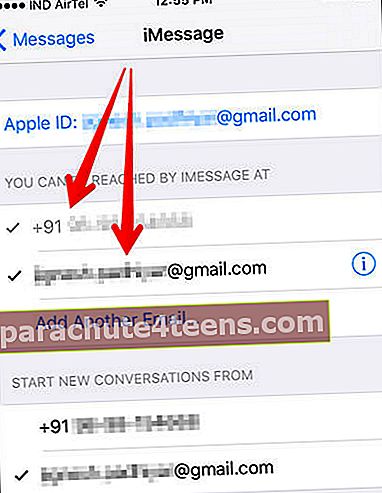
Корак # 3. Мораћете да испробате различите методе да би иМессаге поново функционисао. То би укључивало:
- Уклањање ИД-а е-поште и коришћење само телефонског броја
- Одабиром адресе е-поште или иПхонеа да бисте тестирали да ли иМессаге ради са било којим од ових
- Изаберите е-пошту И број телефона. После овога видећете још један одељак „Започни нову конверзију из:“ - одаберите свој број телефона за ово
Ажурирајте иОС
Стара верзија иОС-а можда је кривац за ову збрку. Често сам успешно решавао досадне проблеме попут грешке при аутоматском исправљању, проблема са фокусом камере само ажурирањем уређаја. Стога, предлажем да и овом решењу дате шансу.
Отвори Подешавања → Генерал → Ажурирање софтвера. Ако постоји ажурирање о чекању, додирните Преузми и инсталирај.

Вратите свој уређај и поставите га као нови
Мислим да можда нећете морати толико дуго путовати да бисте пронашли решење за овај проблем. Али за сваки случај, то није решено ни након испробавања свих горе поменутих трикова, вратите иПхоне помоћу иТунес-а, а затим га подесите као нови. Пре него што кренете у убиство, не направите резервну копију уређаја.
Једноставно повежите иПхоне са рачунаром → покрените се иТунес или Финдер и погодио Врати дугме.

Доња граница
Горе наведена решења су функционисала за многе кориснике - укључујући и мене. Отуда сам сигуран да ће и за вас кликнути. Да ли вам је овај водич користан? Обавестите нас у коментарима испод.
Можда бисте желели да погледате:
- иПхоне контакти су нестали
- Како вратити изгубљене иЦлоуд контакте на иПхоне-у
- Трикови из 2021. - Како знати да ли је неко блокирао иМессаге
- 2021 иМессаге савети и трикови за иПхоне

